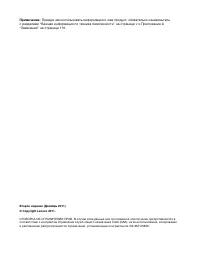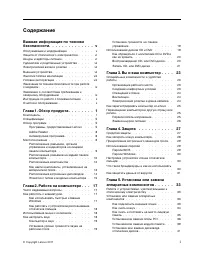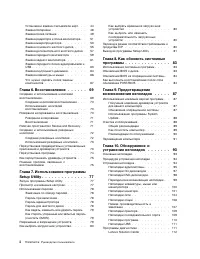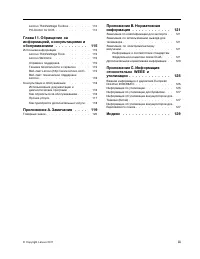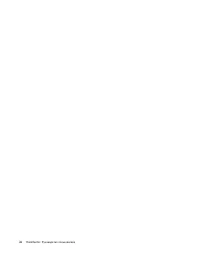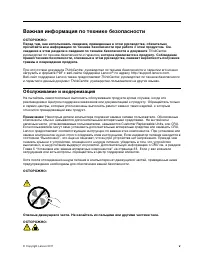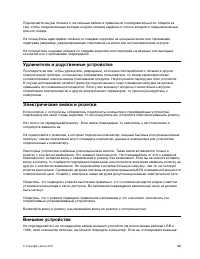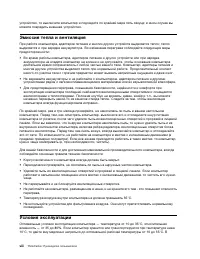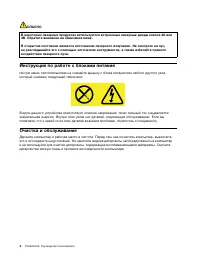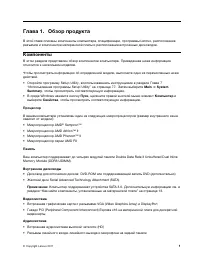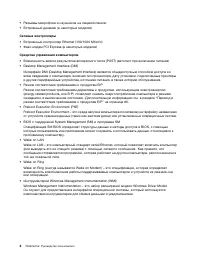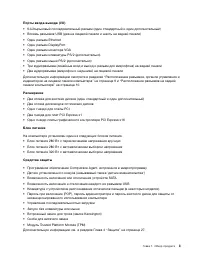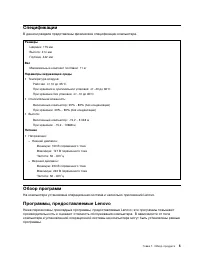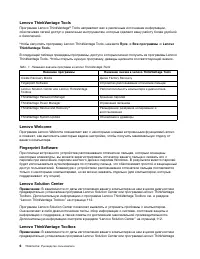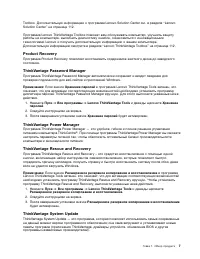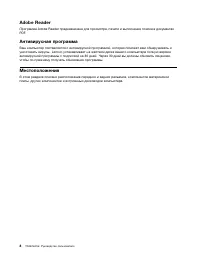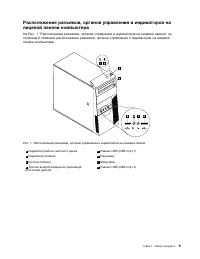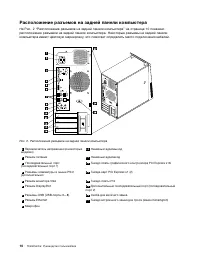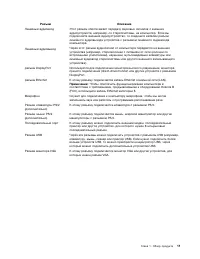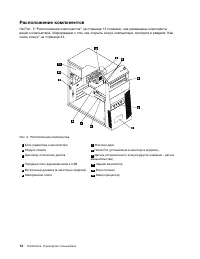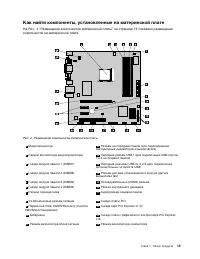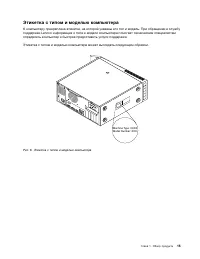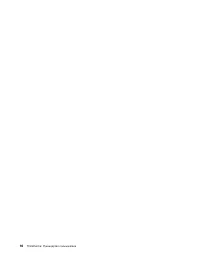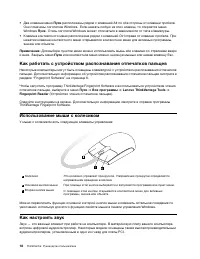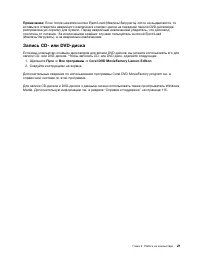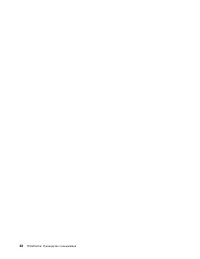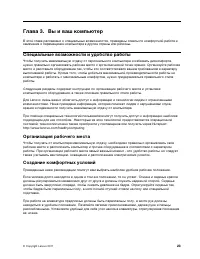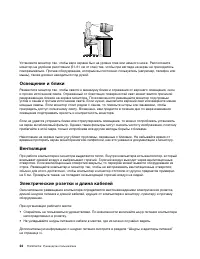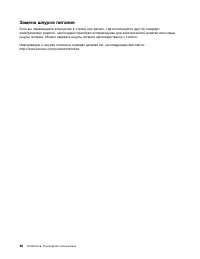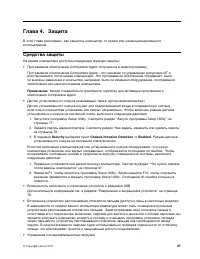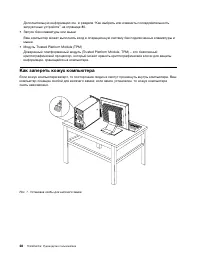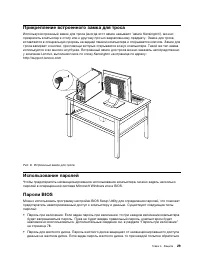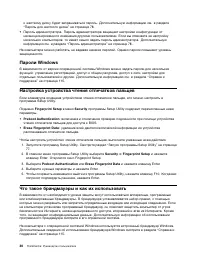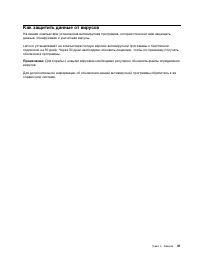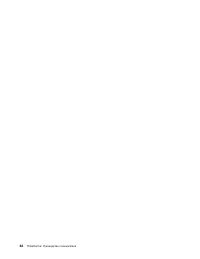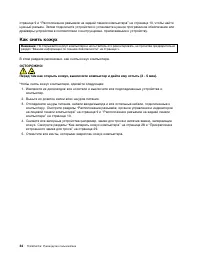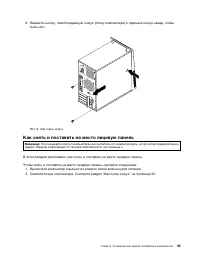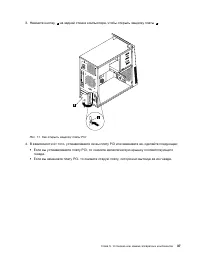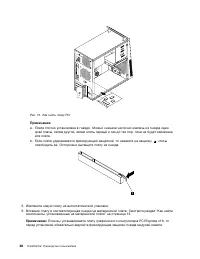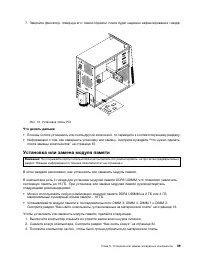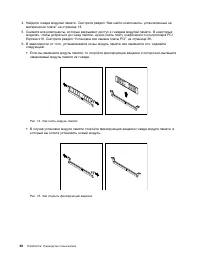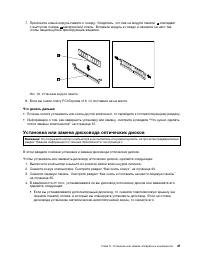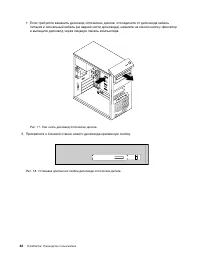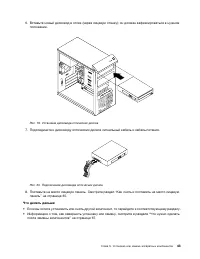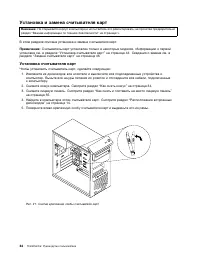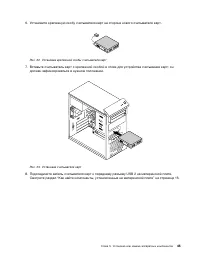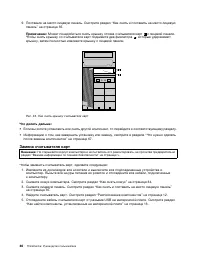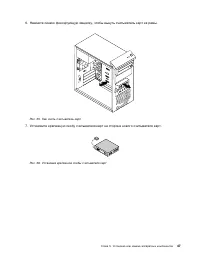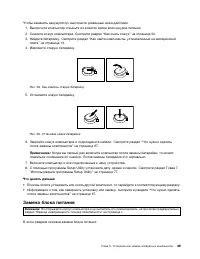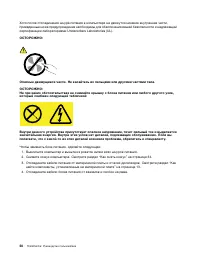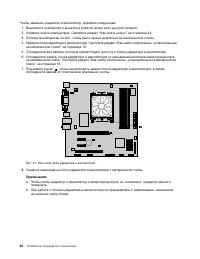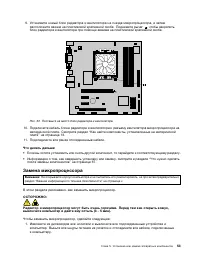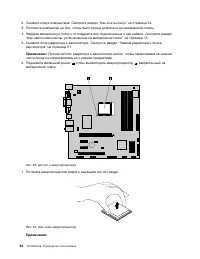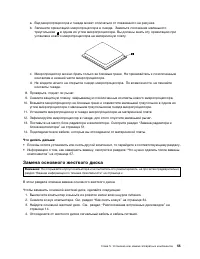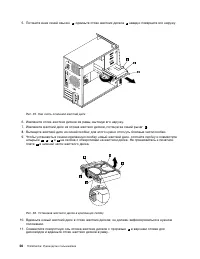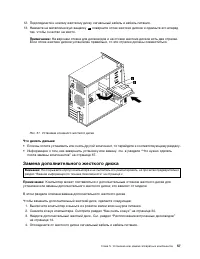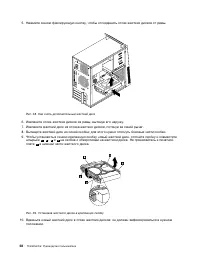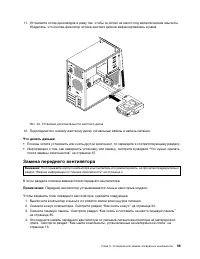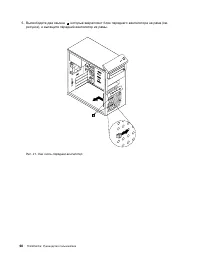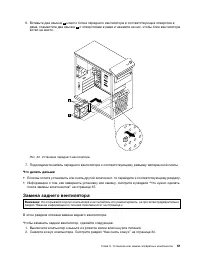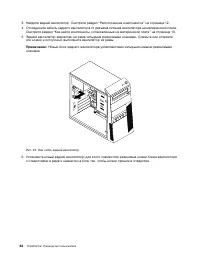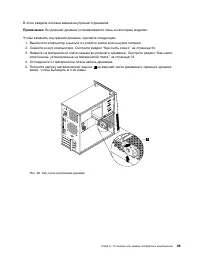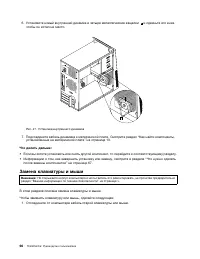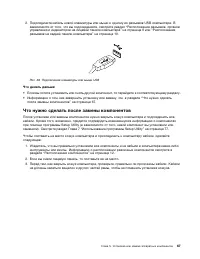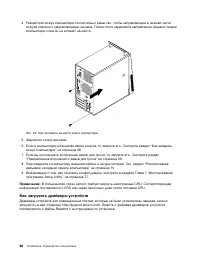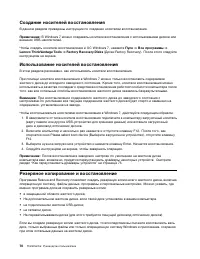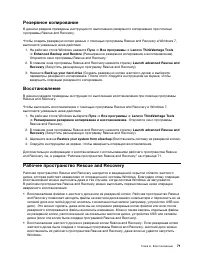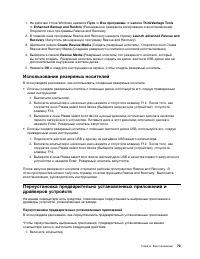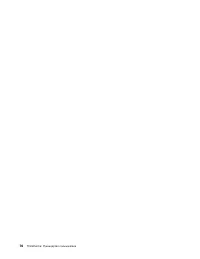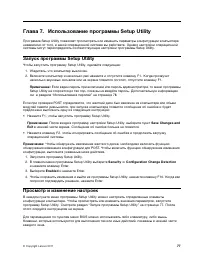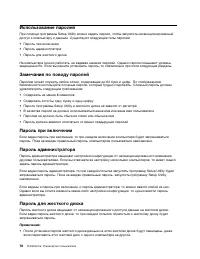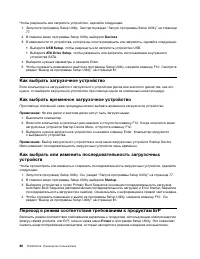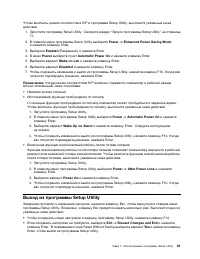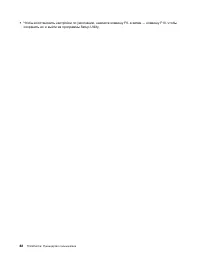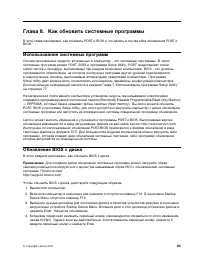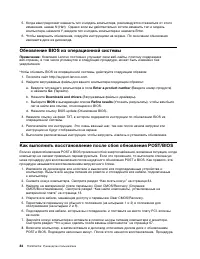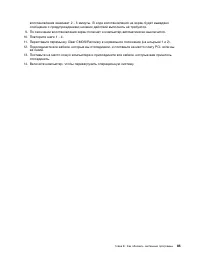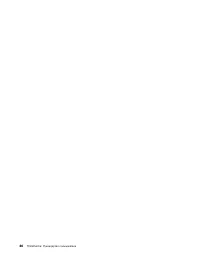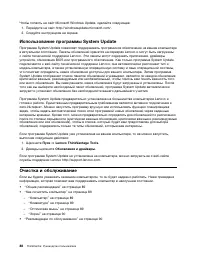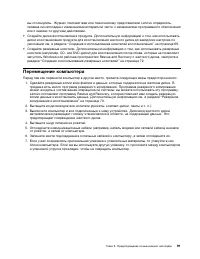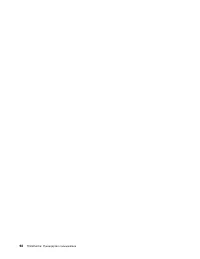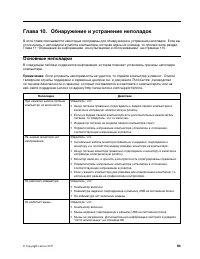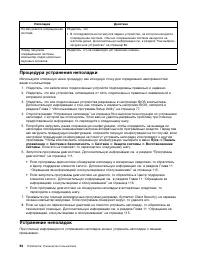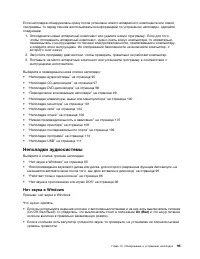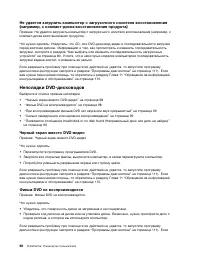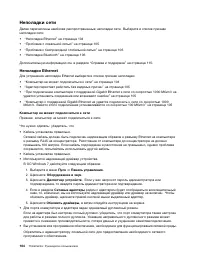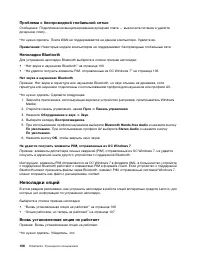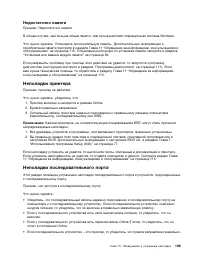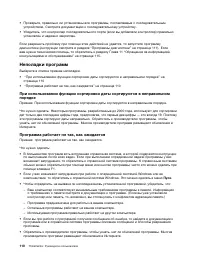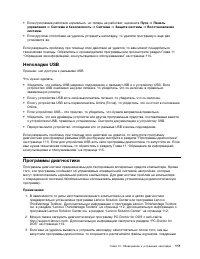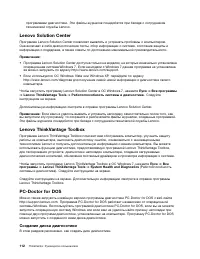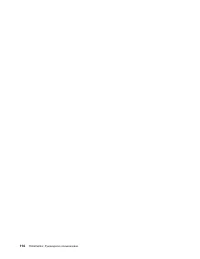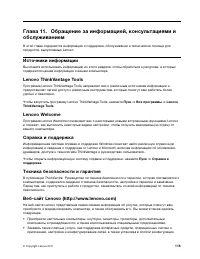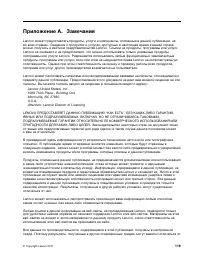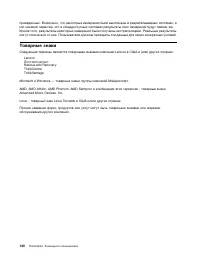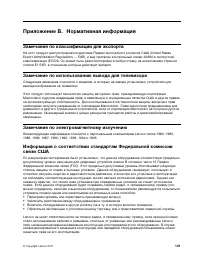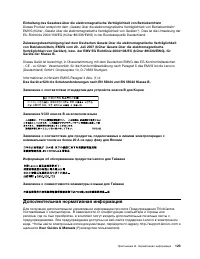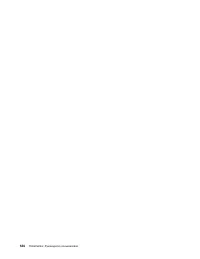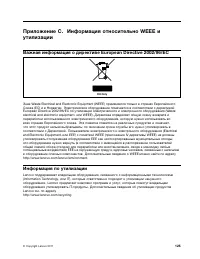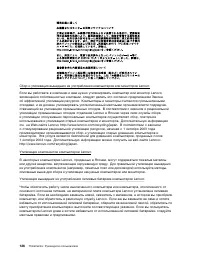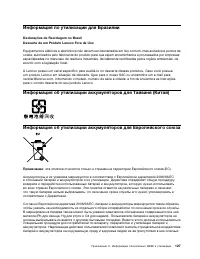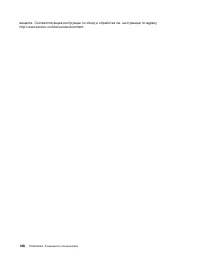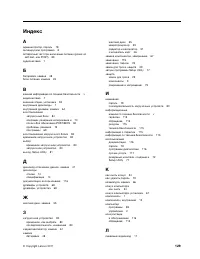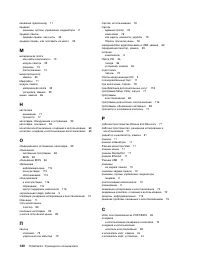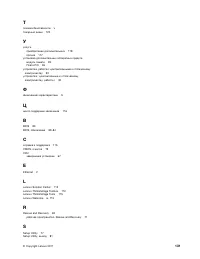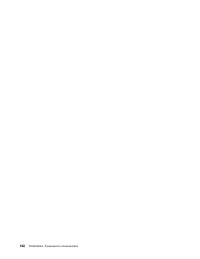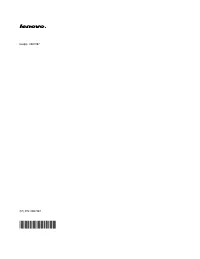Системные блоки Lenovo ThinkCentre M77 (Tower Form Factor) - инструкция пользователя по применению, эксплуатации и установке на русском языке. Мы надеемся, она поможет вам решить возникшие у вас вопросы при эксплуатации техники.
Если остались вопросы, задайте их в комментариях после инструкции.
"Загружаем инструкцию", означает, что нужно подождать пока файл загрузится и можно будет его читать онлайн. Некоторые инструкции очень большие и время их появления зависит от вашей скорости интернета.
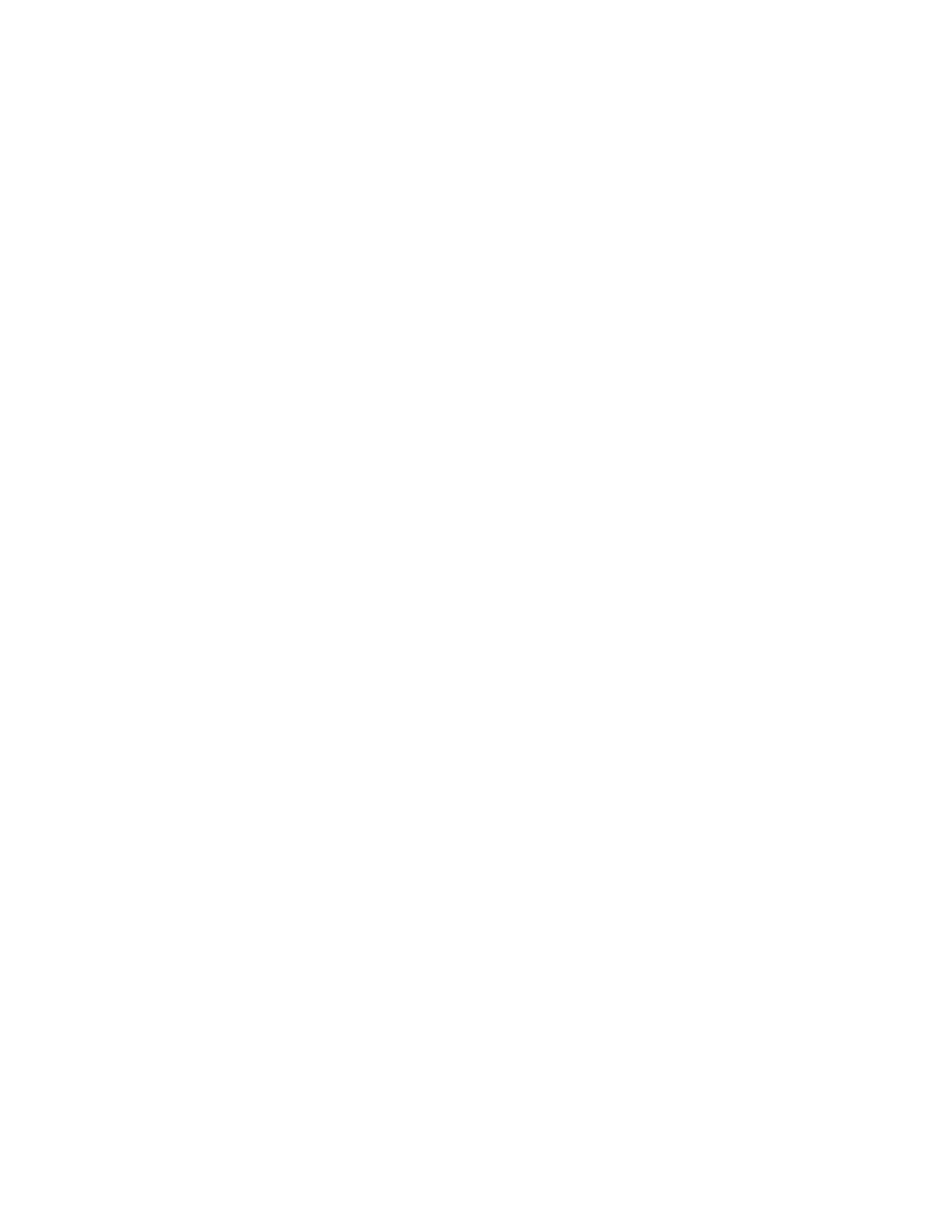
Недостаточно памяти
Признак: Недостаточно памяти
В общем случае: чем больше объем памяти, тем лучше работает операционная система Windows.
Что нужно сделать: Установите дополнительную память. Дополнительную информацию о
приобретении памяти смотрите в разделе Глава 11 “Обращение за информацией, консультациями и
обслуживанием” на странице 115. Пошаговые инструкции по установке памяти смотрите в разделе
“Установка или замена модуля памяти” на странице 39.
Если разрешить проблему при помощи этих действий не удается, то запустите программу
диагностики (инструкции смотрите в разделе “Программы диагностики” на странице 111). Если
вам нужна техническая помощь, то обратитесь к разделу Глава 11 “Обращение за информацией,
консультациями и обслуживанием” на странице 115.
Неполадки принтера
Признак: принтер не работает.
Что нужно сделать: убедитесь, что:
1. Принтер включен и находится в режиме Online.
2. Бумага правильно заправлена.
3. Сигнальный кабель принтера надежно подсоединен к правильному разъему компьютера
(параллельному, последовательному или USB).
Примечание:
Кабели принтеров, не соответствующие спецификациям IEEE, могут стать причиной
непредсказуемых неполадок.
1. Все драйверы устройств и программы, поставляемые с принтером, правильно установлены.
2. Вы правильно задали порт принтера в операционной системе, прикладной программе или в
настройках BIOS. Дополнительную информацию о настройках BIOS см. в разделе Глава 7
“Использование программы Setup Utility” на странице 77.
Если неполадку устранить не удается, то выполните тесты, описанные в документации к принтеру.
Если устранить неисправность не удастся, то отдайте компьютер в ремонт. Смотрите раздел Глава
11 “Обращение за информацией, консультациями и обслуживанием” на странице 115.
Неполадки последовательного порта
Этот раздел посвящен устранению неполадок последовательного порта и устройств, подсоединенных
к последовательному порту.
Признак: нет доступа к последовательному порту.
Что нужно сделать:
• Убедитесь, что последовательный кабель надежно подсоединен к последовательному порту на
компьютере и к последовательному устройству. Если последовательное устройство снабжено
шнуром питания, то убедитесь, что он включен в правильно заземленную розетку.
• Если у последовательного устройства есть свой выключатель питания, то убедитесь, что он
включен.
• Если у последовательного устройства есть переключатель Online (Готов), то убедитесь, что он
стоит в положении Online.
• Если последовательное устройство – это принтер, то убедитесь, что бумага заправлена правильно.
Глава 10. Обнаружение и устранение неполадок
109
Характеристики
Остались вопросы?Не нашли свой ответ в руководстве или возникли другие проблемы? Задайте свой вопрос в форме ниже с подробным описанием вашей ситуации, чтобы другие люди и специалисты смогли дать на него ответ. Если вы знаете как решить проблему другого человека, пожалуйста, подскажите ему :)